
Hyper-V është një sistem i virtualizimit të Windows që drejton vendosjen e parazgjedhur të komponentëve të sistemit. Ajo është e pranishme në të gjitha versionet e dhjetra, përveç shtëpisë, dhe qëllimi i tij është të punojë me makina virtuale. Duke pasur parasysh konfliktet e caktuara me mekanizmat e virtualizimit të palëve të treta, Hyper-V mund të duhet të shkyçen. E bëjnë shumë të lehtë.
Çaktivizo Hyper-V në Windows 10
Ka disa mundësi për të shkëputur teknologjinë në të njëjtën kohë dhe përdoruesi në çdo rast mund ta përfshijë lehtë kur është e nevojshme. Dhe megjithëse Hyper-V default zakonisht është i çaktivizuar, mund të aktivizohet nga përdoruesi më herët, duke përfshirë rastësisht, ose gjatë instalimit të kuvendeve të modifikuara të OS, pas vendosjes së dritareve tek një person tjetër. Tjetra, ne paraqesim 2 mënyra të përshtatshme për të çaktivizuar Hyper-V.Metoda 1: Komponentët e Windows
Meqenëse elementi në fjalë është pjesë e komponentëve të sistemit, është e mundur të çaktivizoni atë në dritaren përkatëse.
- Hapni "Panelin e Kontrollit" dhe shkoni në nënseksionin "Delete Program".
- Në kolonën e majtë, gjeni parametrin "Enable ose Disable Components Windows".
- Nga lista, gjeni "hiper-v" dhe çaktivizoni atë duke hequr një tik-tak ose një shesh. Ruaj ndryshimet duke klikuar mbi "OK".
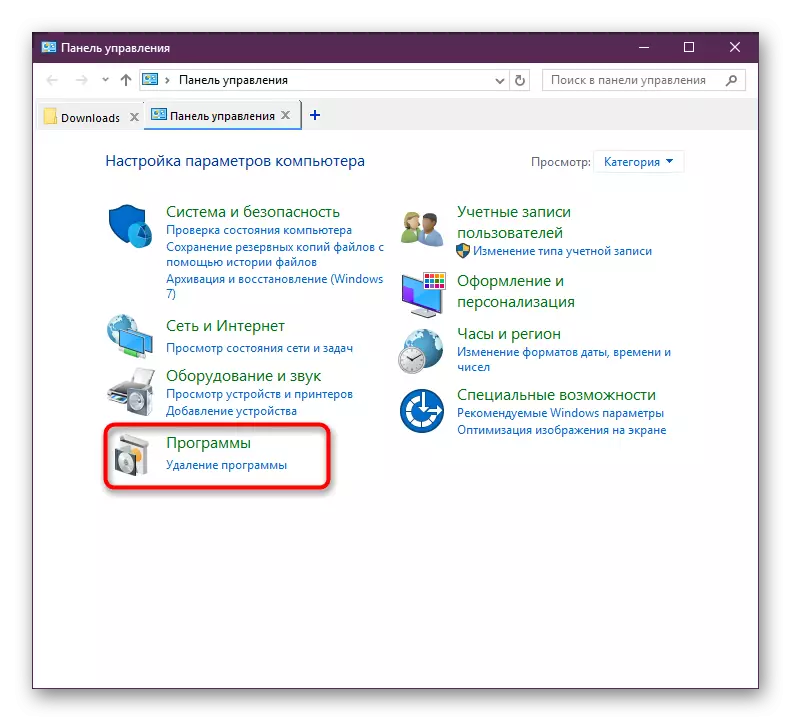
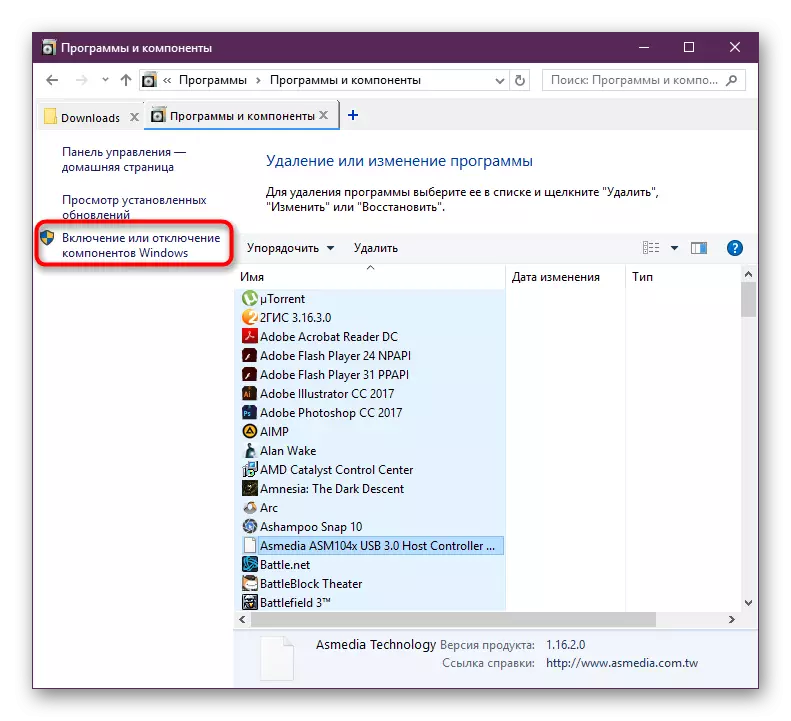
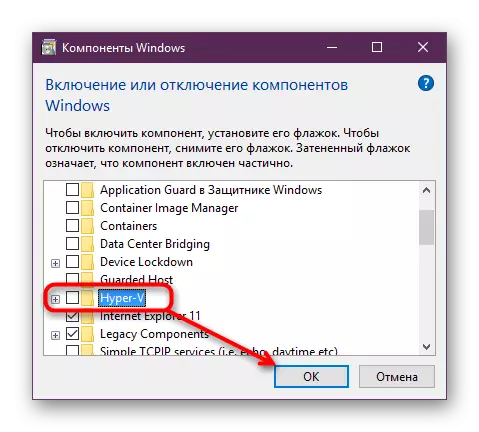
Në versionet e fundit të Windows 10 nuk kërkon një reboot, megjithatë, ju mund ta bëni nëse është e nevojshme.
Metoda 2: PowerShell / Command Line
Një veprim i ngjashëm mund të kryhet duke përdorur "cmd" ose alternativën e saj ndaj PowerShell. Në të njëjtën kohë, për të dy aplikacionet, ekipet do të jenë të ndryshme.
Popershell
- Hapni një aplikacion me të drejtat e administratorit.
- Shkruani komandën:
Çaktivizo-WindowsOptionalFeature -Online -FeaTurame Microsoft-Hyper-V-të gjitha
- Procesi i çaktivizimit do të fillojë, zgjat disa sekonda.
- Në fund ju do të merrni një njoftim me statusin. Reboot nuk është e nevojshme.
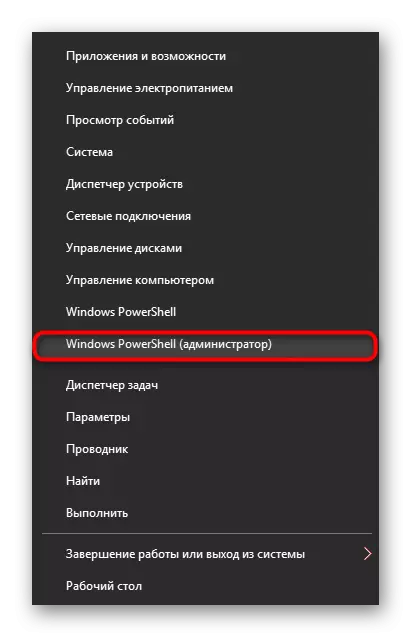
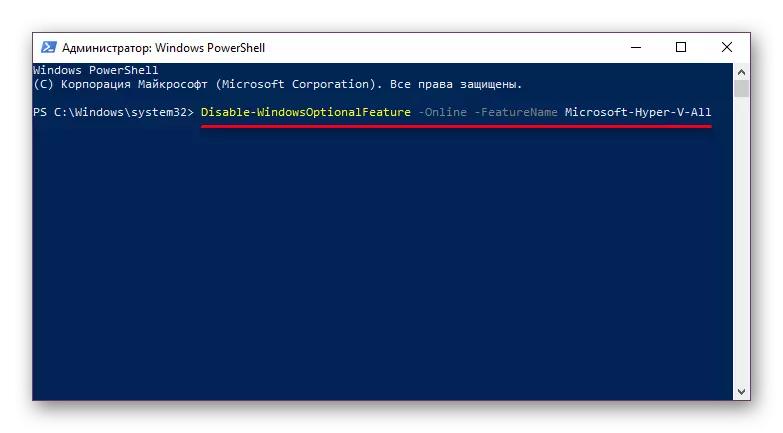
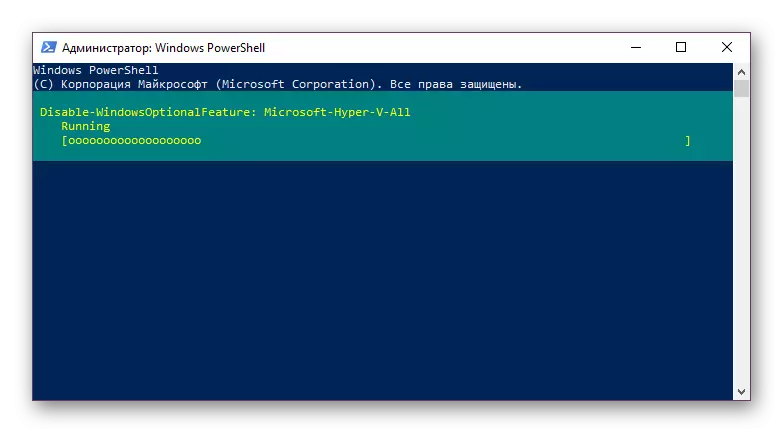
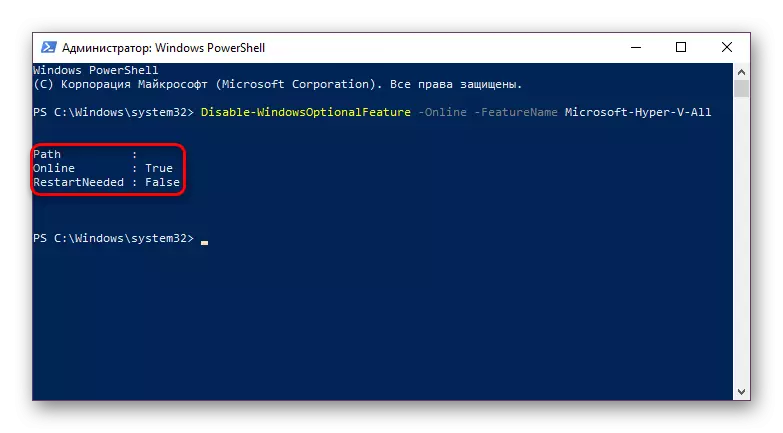
Cmd.
Në "Linjën e Komandës", mbyllja ndodh duke përdorur depo të komponentëve të sistemit të DROM.
- Run atë me të drejtat e administratorit.
- Kopjoni dhe futni komandën e mëposhtme:
DOG.EXE / Online / Disable-features: Microsoft-Hyper-V-të gjitha
- Një procedurë e mbylljes do të marrë disa sekonda dhe një mbishkrim i përshtatshëm do të shfaqet në fund. Reboot PC, përsëri, nuk ka nevojë.

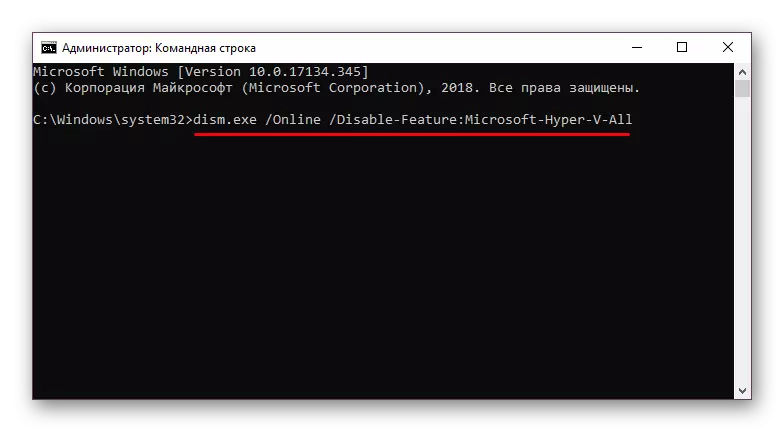
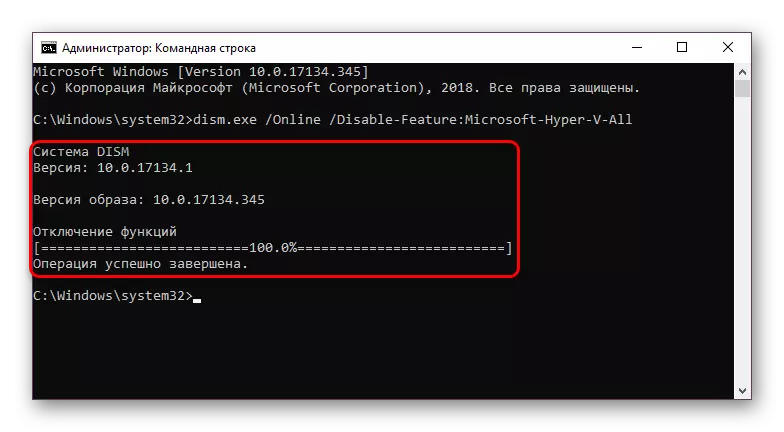
Hyper-V nuk është i fikur
Në disa raste, përdoruesit kanë një problem në çaktivizimin e komponentit: ai merr një njoftim "Ne nuk kemi përfunduar komponentët" ose pas përfshirjes së mëvonshme të Hyper-V, bëhet aktive përsëri. Ju mund ta eliminoni këtë problem duke kontrolluar skedarët e sistemit dhe magazinat në veçanti. Skanimi përmes vijës së komandës për të nisur mjetet e SFC dhe për të hedhur poshtë. Në një artikull tjetër, ne kemi konsideruar tashmë më shumë detaje se si të kontrollojmë OS, kështu që të mos përsërisim, ne aplikojmë një lidhje me versionin e plotë të këtij neni. Në të, ju do të duhet për të alternuar metodën 2, pastaj metodën 3.
Lexo më shumë: Kontrolloni Windows 10 për gabime
Si rregull, pas kësaj, problemi i mbylljes zhduket, nëse jo, atëherë arsyet duhet të kërkohen tashmë në stabilitetin e punës së OS, por që nga spektri i gabimit mund të jetë i madh dhe nuk përshtatet në kuadrin e artikullit .
Ne pamë mënyrat për të çaktivizuar Hyper-V Hypervisor, si dhe arsyen kryesore pse nuk mund të çaktivizohet. Nëse keni ende probleme, shkruani në lidhje me të në komentet.
